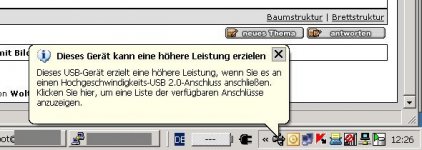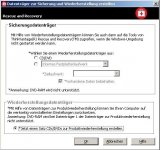Hallo,
ich habe ein R52
Ich glaube, es ist ein 1846, kann ich nochmal nachsehen, falls es von Bedeutung ist
Betriebssystem ist Windows XP mit SP2, vielleicht auch SP3, muß ich nachsehen
Bei dem Rechner verlässt mich immer mal wieder das WLAN, als ob die Karte einen Wackelkontakt hätte. Dies passiert aber auch, wenn der Rechner ganz ruhig auf dem Tisch steht und nicht bewegt wird. Nach ner Stunde ist irgendwann plötzlich das WLAN weg. X(
Im Geräte-Manager hat die WLAN-Karte dann ein Ausrufezeichen.
Folgendes hab ich mit den Ergebnissen der Forumssuche probiert:
- Neuen, aktuellen Treiber für die Karte installieren.
- Gerät gemäß Anleitung aufschrauben, Karte herausnehmen, Kontakte trocken säubern (es war keine Verschmutzung erkennbar), Kontakte der Antennen überprüfen, alles in umgekehrter Reihenfolge wieder zusammenbauen
Das hat leider kein bißchen Verbesserung verschafft
Hat jemand einen Tip für mich, wie ich wieder ein kontinuierliches WLAN erhalte?
Des Weiteren habe ich festgestellt, dass die Abluft doch sehr warm ist, auch wenn der Rechner auf einer ebenen, harten Fläche (Tisch) steht und gut Luft ziehen kann. Im Thinkpad habe ich jedoch keinen nennenswertden Staub o.ä. gefunden.
Kann ich den Rechner ohne großartige Umbauten besser kühlen?
Kann eine hohe Temp im Innenleben für mein WLAN-Problem sorgen?
Vielen Dank für Eure Tips!
ich habe ein R52
Ich glaube, es ist ein 1846, kann ich nochmal nachsehen, falls es von Bedeutung ist
Betriebssystem ist Windows XP mit SP2, vielleicht auch SP3, muß ich nachsehen
Bei dem Rechner verlässt mich immer mal wieder das WLAN, als ob die Karte einen Wackelkontakt hätte. Dies passiert aber auch, wenn der Rechner ganz ruhig auf dem Tisch steht und nicht bewegt wird. Nach ner Stunde ist irgendwann plötzlich das WLAN weg. X(
Im Geräte-Manager hat die WLAN-Karte dann ein Ausrufezeichen.
Folgendes hab ich mit den Ergebnissen der Forumssuche probiert:
- Neuen, aktuellen Treiber für die Karte installieren.
- Gerät gemäß Anleitung aufschrauben, Karte herausnehmen, Kontakte trocken säubern (es war keine Verschmutzung erkennbar), Kontakte der Antennen überprüfen, alles in umgekehrter Reihenfolge wieder zusammenbauen
Das hat leider kein bißchen Verbesserung verschafft
Hat jemand einen Tip für mich, wie ich wieder ein kontinuierliches WLAN erhalte?
Des Weiteren habe ich festgestellt, dass die Abluft doch sehr warm ist, auch wenn der Rechner auf einer ebenen, harten Fläche (Tisch) steht und gut Luft ziehen kann. Im Thinkpad habe ich jedoch keinen nennenswertden Staub o.ä. gefunden.
Kann ich den Rechner ohne großartige Umbauten besser kühlen?
Kann eine hohe Temp im Innenleben für mein WLAN-Problem sorgen?
Vielen Dank für Eure Tips!